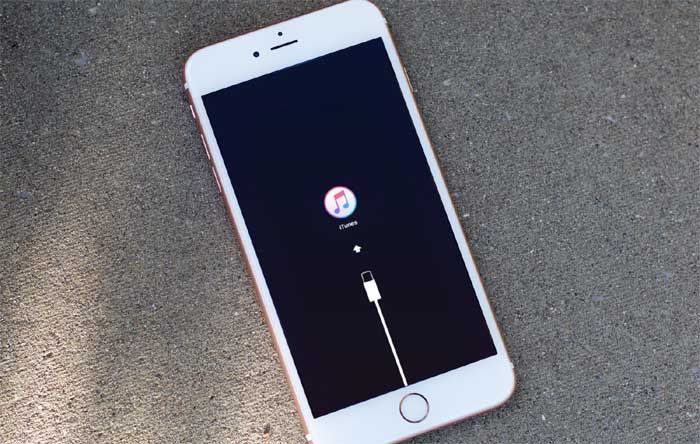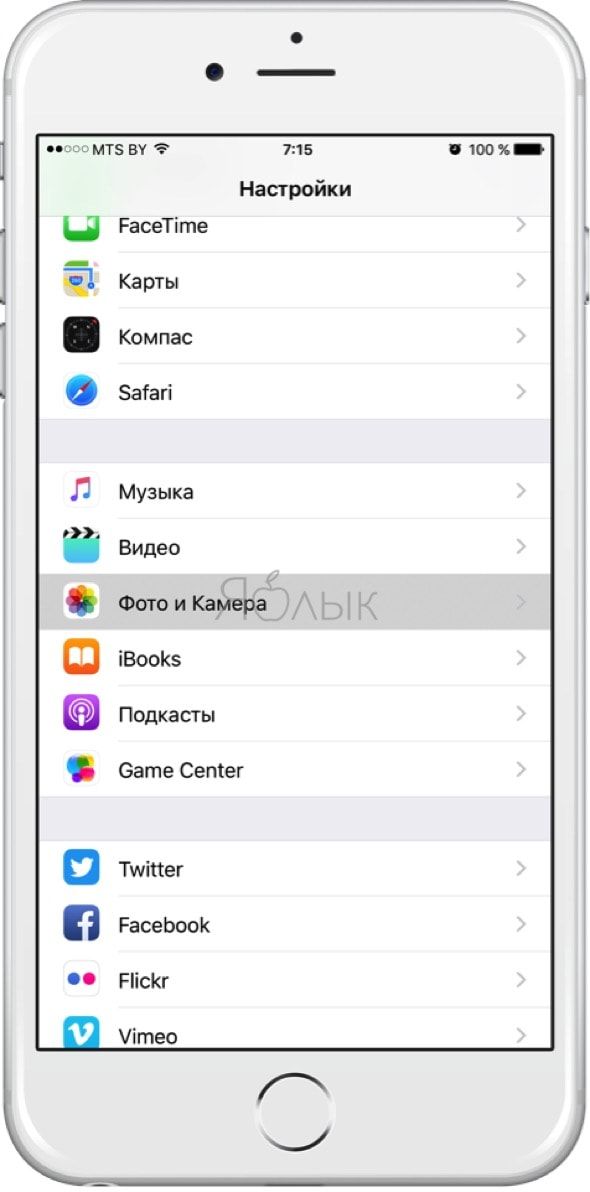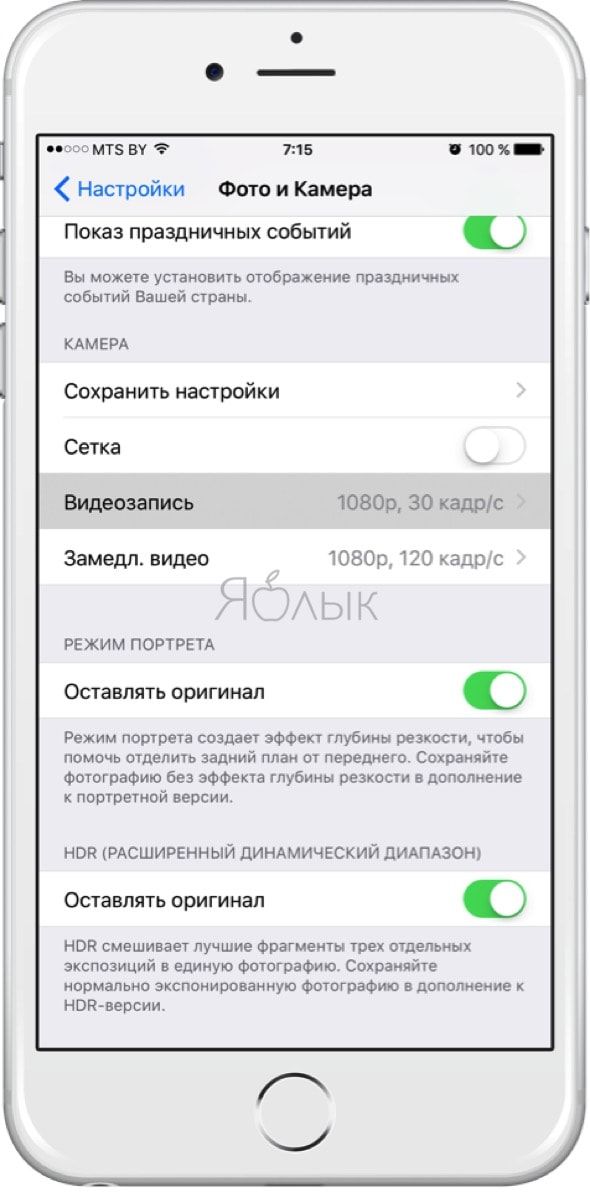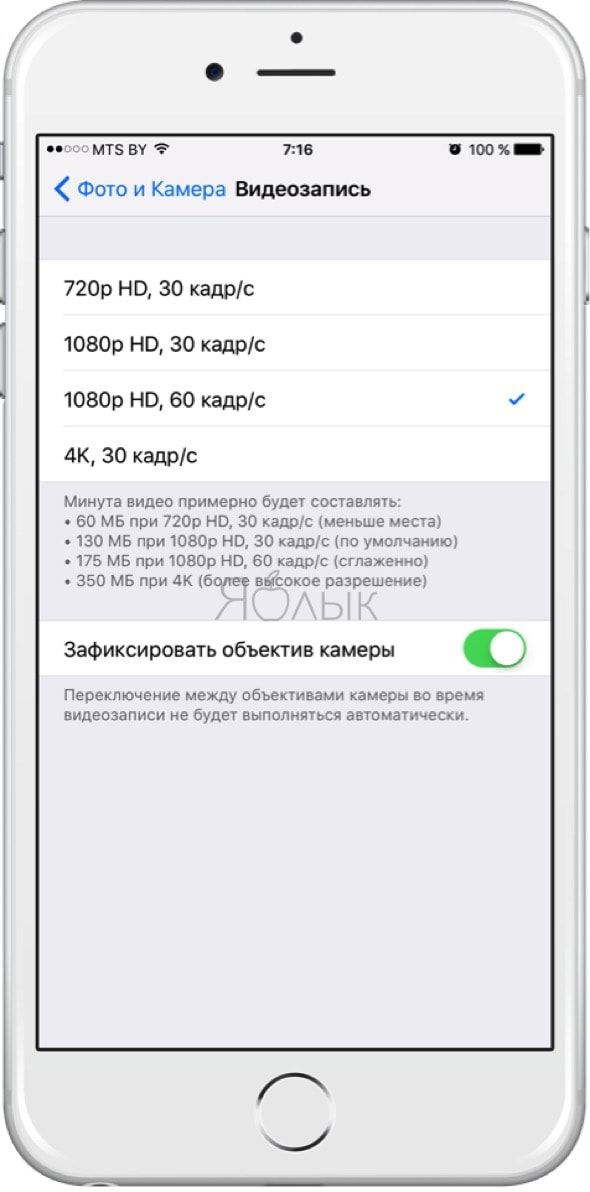- Что делать, если камера на айфоне мутнеет и перестает фокусироваться
- Почему камера на айфоне мутнеет и перестаёт фокусироваться и что с этим делать
- Как исправить расплывчатую камеру iPhone [Руководство по устранению неполадок]
- Устранение неполадок с камерой iPhone, которая размыта
- Исключение программных факторов, вызвавших проблемы с камерой iPhone
- Первое решение: выйдите и перезапустите приложение «Камера».
- Второе решение: программный сброс вашего iPhone.
- Третье решение: установите ожидающее обновление iOS, если оно доступно.
- Четвертое решение: сброс всех настроек.
- В крайнем случае: восстановить заводские настройки по умолчанию на вашем iPhone.
- Ваша камера iPhone все еще размыта?
- связаться с нами
- Камера iPhone 7 Plus при съемке видео снимает то светлее, то темнее. Как исправить
- Как отключить автоматическое переключение камер в iPhone 7 Plus?
Что делать, если камера на айфоне мутнеет и перестает фокусироваться
Профессиональный ответ на наболевший вопрос.
В какой-то момент Айфоны в силу своей компактности и мобильности заменили для многих фотокамеры. С каждым новым поколением iPhone качество съемки на смартфонах Apple неизменно растет, приближаясь к зеркальным фотоаппаратам. Однако нередко случается, что снимки с айфона вдруг становятся недостаточно четкими или размытыми. Даже выставляя фокус вручную, не получается достигать прежней четкости. Что же делать?
Почему камера на айфоне мутнеет и перестаёт фокусироваться и что с этим делать
1. Причина первая и самая простая — грязный объектив камеры. В таком случае все элементарно — почистите объектив камеры. Замыленное или грязное стекло камеры может мешать фокусировке! Делаем это специальной тряпочкой для протирки объектива.
2. Правда, в большинстве случаев тряпочки остаются бессильны. Пыль и грязь могут попадать в корпус айфона и скапливаться между линзой и защитным стеклом камеры. В таком случае без разбора телефона не обойтись. Отметим, что чаще всего проблема проявляется на iPhone 5, iPhone 5s и iPhone SE — самых ходовых моделях iPhone в России. Вывод — обращаемся к специалистам, либо собственноручно разбираем iPhone с помощью наших подробных инструкций по ремонту и проводим чистку.
3. Не менее редко фокусировке мешают царапины на стекле камеры. Царапины тоже сильно рассеивают и затуманивают фокус и картинку в целом. Тут необходима замена стекла объектива в сервисном центре! Проблема часто проявляется на iPhone 6/6 Plus и более новых, так как у этих моделей камера выпирает из корпуса, часто соприкасаясь с различными, в том чисел и острыми, объектами.
4. Самая же печальная причина, из-за которой снимки на iPhone получаются размытыми, заключается в попадании пыли на матрицу объектива или поломке зума самой камеры. Решение данных проблем только одно — замена камеры в сервисе!
Как видите, решить проблему с отсутствием фокуса при съемке на iPhone своими силами смогут решить лишь знакомые с ремонтом техники люди. К счастью, за операции как по чистке объектива, так и по замене камеры в целом в сервисных центрах берут совсем немного денег. Главное — найти честный сервис. В Москве одним из лучших таких сервисов (проверено на личном опыте) является Apple-Labs. Среднее время чистки объектива или замены камеры в Apple-Labs составляет всего 30 минут!
Источник
Как исправить расплывчатую камеру iPhone [Руководство по устранению неполадок]
В этом посте я расскажу о том, как устранить неполадки в вашей камере iPhone, которая делает размытые снимки, и устраню проблему, если не с аппаратным обеспечением.
Проблемы с камерой в мобильных устройствах могут объясняться проблемами с программным обеспечением или повреждением оборудования. В некоторых случаях проблема связана с использованием сторонних или неоригинальных аксессуаров, таких как корпус и защитные пленки. Прежде чем спешить в сервисный центр, рекомендуется попробовать выполнить все применимые обходные пути, чтобы исключить связанные с программным обеспечением факторы, которые могли вызвать тот же симптом. В этом посте рассматривается размытая проблема с камерой iPhone. Читайте дальше, чтобы узнать, какие варианты попробовать при устранении неполадок с вашей стороны.
Прежде чем мы продолжим, если вы ищете решение проблемы с вашим телефоном, попробуйте просмотреть наши страницы устранения неполадок, чтобы узнать, поддерживаем ли мы ваше устройство. Если ваш телефон находится в списке поддерживаемых нами устройств, перейдите на страницу устранения неполадок и найдите похожие проблемы. Не стесняйтесь использовать наши решения и обходные пути. Не волнуйся, это бесплатно. Но если вам все еще нужна наша помощь, заполните нашу анкету по проблемам iPhone и нажмите «Отправить», чтобы связаться с нами.
Устранение неполадок с камерой iPhone, которая размыта
Прежде чем приступить к поиску и устранению неисправностей, удалите все чехлы или защитные пленки не от Apple с вашего iPhone. Некоторые из этих аксессуаров на самом деле не подходят к вашему устройству, поэтому есть вероятность, что они могут заблокировать объектив камеры. В результате фотографии и видео, снятые камерой, выглядят размытыми или не такими яркими, как должны. Хотя вы должны учитывать, что качество фотографий и видео зависит от характеристик камеры телефона. Также убедитесь, что в объективах камеры нет пыли и грязи. В противном случае протрите линзу волокнистой тканью.
Исключение программных факторов, вызвавших проблемы с камерой iPhone
Если удаление сторонних аксессуаров или чистка объектива камеры не дает положительных результатов, вы можете продолжить выполнение этих последующих процедур, чтобы устранить программные факторы, которые могли бы привести к размытости фотографий и видео с камеры iPhone.
Следующие процедуры работают только в том случае, если проблема связана с ошибками программного обеспечения. Чтобы сэкономить время и усилия на устранение ненужных неполадок, попробуйте вспомнить, были ли предыдущие случаи, когда вы уронили iPhone или случайно промокли. Если так и было, то ваш iPhone нуждается в обслуживании.
Первое решение: выйдите и перезапустите приложение «Камера».
То, что вы видите, может быть случайным сбоем с приложением камеры. Если все работало так, как задумано, или качество снимков и видеороликов, сделанных камерой iPhone, было таким, как ожидалось до сих пор, то это может быть лишь одним из незначительных недостатков приложения, которые можно исправить, закрыв и повторно открыв уязвимое приложение. , Таким образом, вы можете считать это одним из первых возможных решений для примерки.
Если вы используете iPhone 8, 8 Plus или более позднюю модель, принудительное закрытие приложения выполняется с помощью следующих шагов:
- Дважды нажмите кнопку «Домой», чтобы просмотреть свои последние открытые или использованные приложения.
- Проведите пальцем влево или вправо, чтобы перемещаться по предварительным просмотрам приложений.
- Затем проведите пальцем вверх по предварительному просмотру приложения «Камера», чтобы закрыть отдельное приложение.
Если вы используете iPhone X или более позднюю модель, выполните следующие действия, чтобы принудительно закрыть приложения, которые приостановлены или работают в фоновом режиме:
- Перейдите на главный экран, чтобы начать.
- Затем проведите пальцем вверх от нижней части экрана, а затем сделайте небольшую паузу в середине.
- Чтобы закрыть приложение, проведите пальцем вверх по предварительному просмотру приложения «Камера».
Через несколько секунд снова запустите или откройте приложение «Камера», а затем сделайте пробный снимок или видео, чтобы увидеть, исчезла ли проблема. Если выходные данные камеры все еще размыты, то вам нужно перейти к следующему возможному решению.
Второе решение: программный сброс вашего iPhone.
Первое решение должно было исправить незначительные проблемы в приложении, в том числе те, которые влияют на выходы камеры. Но если это не решит проблему, то следующим вариантом будет программный сброс или перезагрузка устройства. Это поможет устранить незначительные программные ошибки, в том числе те, которые вызвали проблемы с камерой. Это не влияет на сохраненную информацию на вашем iPhone, поэтому создание резервных копий не требуется.
Следующие шаги приведут к мягкому сбросу / перезагрузке iPhone X или более поздних моделей:
- Нажмите и удерживайте боковую кнопку и любую кнопку громкости, пока не появится слайдер выключения питания.
- Перетащите ползунок, чтобы полностью отключить iPhone.
- Затем через 30 секунд снова нажмите боковую кнопку, чтобы снова включить iPhone.
Если вы используете iPhone 8, 8 Plus или более ранние версии, выполните следующие действия для перезагрузки или программного сброса:
- Нажмите и удерживайте верхнюю или боковую кнопку, пока не появится слайдер выключения питания.
- Перетащите ползунок, чтобы полностью отключить телефон.
- Примерно через 30 секунд снова нажмите и удерживайте верхнюю или боковую кнопку, чтобы снова включить телефон.
Дайте вашему телефону завершить перезагрузку, а затем снова откройте приложение «Камера», чтобы взять образцы фотографий и / или видео и посмотреть, соответствует ли результат ожидания ожидаемым. Если это все еще размыто, то вам нужно продолжить устранение неполадок и исключить другие причины.
Третье решение: установите ожидающее обновление iOS, если оно доступно.
Установка обновления iOS также может быть ключом к устранению симптома, если виноваты вредоносные программы и системные ошибки. Обновления программного обеспечения, выпускаемые Apple, обычно содержат исправления ошибок, которые запрограммированы для решения существующих проблем на разных устройствах iOS. Исправления ошибок для предустановленных приложений, таких как Камера, также содержатся в этих обновлениях. Если ваш телефон не имеет проблем с подключением к Интернету, имеет достаточно места в памяти и время автономной работы, вы можете скачать любое доступное обновление iOS. Просто выполните следующие шаги, чтобы начать:
- На главном экране нажмите «Настройки».
- Нажмите Общие.
- Выберите Обновление программного обеспечения.
- Если обновление доступно, и вы готовы его внедрить, коснитесь параметра «Загрузить и установить».
Следуйте инструкциям на экране, чтобы завершить процесс установки обновления. После завершения обновления перезагрузите iPhone, чтобы убедиться, что последние изменения в системе реализованы правильно. После перезагрузки запустите приложение «Камера» и посмотрите, не размыто ли оно или нет.
Четвертое решение: сброс всех настроек.
Настройки, которые не настроены должным образом, также могут вызывать конфликты и могут быть основной причиной, по которой камера работает не так, как задумано. Возможно, некоторые пользовательские настройки на вашем устройстве не настроены так, чтобы это отрицательно сказывалось на приложении камеры. Чтобы исключить это, выполните следующие действия, чтобы сбросить все настройки на вашем iPhone.
- На главном экране нажмите «Настройки».
- Нажмите Общие.
- Прокрутите вниз и нажмите Сброс.
- Выберите опцию Сбросить все настройки.
- Введите пароль вашего устройства, когда вас попросят продолжить.
- Подтвердите, что вы хотите сбросить все настройки на вашем iPhone.
Выполнение этого сброса стирает все ваши индивидуальные настройки, а также последние настройки вашего iPhone. После сброса все исходные параметры и значения восстанавливаются. Это означает, что вам нужно включить только те функции и функции, которые должны быть включены, чтобы вы могли использовать их снова на своем телефоне.
В крайнем случае: восстановить заводские настройки по умолчанию на вашем iPhone.
Если все остальное не помогло решить проблему, возможно, что первопричина слишком сложна и требует более сложного решения. На данный момент, ваш оставшийся вариант будет сброс к заводским настройкам. Это сотрет все данные с вашей телефонной системы, включая сложные ошибки и поврежденные системные данные, которые могли нарушить нормальную работу приложения Камера. Если вы хотите продолжить, то лучше сначала создать резервные копии всех важных файлов, чтобы потом можно было восстановить или восстановить их позже, когда они понадобятся обратно. После того, как вы закончили резервное копирование файлов, выполните следующие действия, чтобы сбросить настройки iPhone до заводских настроек:
- Нажмите «Настройки» на главном экране.
- Нажмите Общие.
- Прокрутите вниз и нажмите Сброс.
- Выберите опцию Стереть весь контент и настройки.
- Введите пароль вашего устройства, если будет предложено.
- Затем нажмите на опцию, чтобы подтвердить, что вы хотите стереть и восстановить iPhone по умолчанию.
Кроме того, вы можете использовать iTunes, чтобы вручную стереть и восстановить заводские настройки по умолчанию на вашем iPhone на компьютере. Вы можете использовать компьютер Mac или Windows, если он работает в операционной системе, совместимой с операционной системой вашего iPhone, и содержит последнюю версию приложений iTunes.
Ваша камера iPhone все еще размыта?
Если ваша камера iPhone остается размытой после выполнения всех вышеперечисленных решений, то вы, скорее всего, имеете дело с аппаратной проблемой. Вполне возможно, что физические компоненты камеры вашего iPhone получили какое-то повреждение и поэтому требуют некоторого ремонта оборудования. На этом этапе лучше всего доставить ваше устройство в авторизованный сервисный центр Apple на вашем месте и проверить его у специалиста по iPhone. Если вы хотите воспользоваться гарантиями, обратитесь к своему оператору связи или поставщику услуг, чтобы сообщить о проблеме и определить, имеет ли ваш iPhone право на замену нового устройства или гарантийное обслуживание.
связаться с нами
Мы стремимся помочь нашим читателям решить проблемы с их телефонами, а также научиться правильно использовать их устройства. Так что, если у вас есть другие проблемы, вы можете посетить нашу страницу устранения неполадок, чтобы вы могли самостоятельно проверить статьи, которые мы уже опубликовали, и которые содержат решения общих проблем. Кроме того, мы создаем видео, чтобы продемонстрировать, как все делается на вашем телефоне. Посетите наш канал Youtube и подпишитесь на него. Благодарю.
Источник
Камера iPhone 7 Plus при съемке видео снимает то светлее, то темнее. Как исправить
В этом материале мы расскажем как избавиться от некоторых световых артефактов возникающих при записи видеороликов на iPhone 7 Plus.
iPhone 7 Plus стал первым смартфоном от купертиновской мегакорпорации с двойной камерой. Благодаря двум матрицам с разными объективами мы можем получить лучшее качество фото, а также возможности снимать красивые портретные фотографии с эффектом боке и иметь двукратный оптический зум (не путать с цифровым, в котором устройство программно увеличивает изображение в ущерб качеству).
iPhone также активно использует обе камеры и в момент записи видео, активно переключаясь между объективами в зависимости от экспозиции для получения максимального качества картинки. Но вот главная проблема заключается в том, что в момент переключения между камерами иногда происходят световые артефакты (на долю секунды картинка может стать чуть ярче или темнее). Такой неприятный оптический эффект происходит по вполне обоснованным причинам. Кстати, в основном эта проблема проявляется при переключении между двукратным оптическим зумом и обычным режимом съемки по нажатию виртуальной кнопки «2Х».
В iPhone 7 Plus есть две одинаковые 12-мегапиксельные матрицы, но на каждой из них находятся разные объективы со своими характеристиками. Телеобъектив имеющий апертуру ƒ/2.8 (апертура — характеристика оптического прибора, описывающая его способность собирать свет и противостоять дифракционному размытию деталей изображения) идеально подходит для получения качественных портретных снимков.
А вот широкоугольный объектив с апертурой ƒ/1.8 лучше справляется с пейзажными сюжетами. Мало того что эти объективы имеют разную светопропускную способность, так еще они физически располагаются на некотором отдалении друг от друга. Именно поэтому в момент автоматического переключения объектива во время записи видео иногда возникает неприятный эффект.
Если вас это раздражает, то есть возможность программно отключить эту функцию. В таком случае в момент фокусировки та или иная камера будет заблокирована и видео будет сниматься непрерывно только на одном объективе.
Как отключить автоматическое переключение камер в iPhone 7 Plus?
1. Откройте Настройки → Фото и камера.
2. В пункте «Камера» перейдите в раздел «Видеозапись».
3. Активируйте выключатель напротив пункта «Зафиксировать объектив камеры».
Ваш iPhone теперь больше не будет автоматически переключать камеры во время записи видео.
Источник